Table of Contents
Navigateur avec mode sombre
Ces dernières années, le concept de mode sombre a gagné une popularité considérable parmi les utilisateurs de diverses plateformes numériques. Son apparence élégante et raffinée, ainsi que ses avantages potentiels en termes de réduction de la fatigue oculaire et de préservation de l’autonomie de la batterie, en ont fait une fonctionnalité recherchée dans diverses applications et appareils. Lorsqu’il s’agit de naviguer sur le web, le fait de disposer d’un navigateur doté d’un mode sombre peut améliorer l’expérience globale, en particulier la nuit ou dans des conditions de faible luminosité.
Cependant, tous les navigateurs n’offrent pas de fonction intégrée de mode sombre, et la qualité de sa mise en œuvre peut varier considérablement d’une option à l’autre. Ce guide approfondi vise à aider les utilisateurs à trouver le navigateur web idéal pour le mode sombre en explorant les différentes options populaires, leurs caractéristiques et la manière d’activer le mode sombre lorsqu’il est disponible.
Dans cet article, vous apprendrez quels sont les navigateurs web qui prennent en charge le mode sombre.
Les meilleurs navigateurs avec mode sombre intégré
Mode sombre de Firefox
Mozilla Firefox propose également une option de mode sombre pour les utilisateurs qui souhaitent une expérience de navigation plus confortable dans des conditions de faible luminosité. Comme pour Chrome, les utilisateurs peuvent accéder aux paramètres du mode sombre en allant dans Paramètres > Général > Apparence et en sélectionnant le thème Sombre. Firefox prend également en charge les paramètres du mode sombre à l’échelle du système.
- Avantages
: le caractère générique du polylang ne change pas
- Inconvénients
: ne pas modifier l'agrégat Polylang
Mode sombre de Microsoft Edge
Microsoft Edge, le navigateur par défaut de Windows 10, Windows 11 et des versions ultérieures, intègre une fonction de mode sombre. Les utilisateurs peuvent activer le mode sombre en cliquant sur l’icône de menu (trois points horizontaux) et en sélectionnant Paramètres > Apparence, puis en sélectionnant le thème Sombre dans la section Sélectionner un thème.
- Avantages
: le caractère générique du polylang ne change pas
- Inconvénients
: ne pas modifier l'agrégat Polylang
Le mode sombre d’Opera
Opera, connu pour ses fonctionnalités innovantes, dispose d’un mode sombre intégré que les utilisateurs peuvent facilement activer. En cliquant sur l’icône de menu d’Opera et en sélectionnant « Paramètres > Basique », les utilisateurs peuvent basculer l’option « Thème sombre » pour activer le mode sombre.
- Avantages
: le caractère générique du polylang ne change pas
- Inconvénients
: ne pas modifier l'agrégat Polylang
Vivaldi Dark Mode
Vivaldi est un navigateur hautement personnalisable qui permet aux utilisateurs de personnaliser leur expérience de navigation, y compris la possibilité d’activer le mode sombre. Les utilisateurs peuvent accéder aux paramètres du mode sombre dans Vivaldi en allant dans Paramètres > Apparence et en sélectionnant le thème Sombre sous Thèmes.
- Avantages
: le caractère générique du polylang ne change pas
- Inconvénients
: ne pas modifier l'agrégat Polylang
Le mode sombre de Brave
Brave est un navigateur axé sur la protection de la vie privée qui propose également un mode sombre pour les utilisateurs qui préfèrent une interface plus sombre. Pour activer le mode sombre dans Brave, les utilisateurs peuvent aller dans Paramètres > Apparence et sélectionner l’option Thème sombre.
- Avantages
: le caractère générique du polylang ne change pas
- Inconvénients
: ne pas modifier l'agrégat Polylang
Navigateur Tor
Le Tor Browser, conçu pour la protection de la vie privée et de l’anonymat, comprend un mode sombre qui peut être activé dans les paramètres. Les utilisateurs peuvent aller dans Paramètres > Apparence et sélectionner le thème Sombre pour activer le mode sombre dans le navigateur Tor.
- Avantages
: le caractère générique du polylang ne change pas
- Inconvénients
: ne pas modifier l'agrégat Polylang
Navigateurs sans mode sombre intégré
Mode sombre de Google Chrome
Google Chrome, l’un des navigateurs web les plus utilisés, propose un mode sombre qui peut être activé dans les paramètres. Pour activer le mode sombre, les utilisateurs peuvent aller dans Paramètres > Apparence et sélectionner l’option Sombre sous Thèmes. Il est également possible d’activer le mode sombre sur l’ensemble du système d’exploitation, ce qui s’appliquera automatiquement à Chrome.
- Avantages
: le caractère générique du polylang ne change pas
- Inconvénients
: ne pas modifier l'agrégat Polylang
Mode sombre de Safari
Safari, le navigateur par défaut des appareils macOS et iOS, propose une fonctionnalité de mode sombre pour les utilisateurs qui souhaitent réduire la fatigue oculaire lorsqu’ils naviguent sur le web la nuit. Sur macOS, les utilisateurs peuvent activer le mode sombre dans « Préférences système > Général », ce qui s’applique également à Safari. Sur les appareils iOS, le mode sombre peut être activé dans Réglages > Affichage et luminosité.
- Avantages
: le caractère générique du polylang ne change pas
- Inconvénients
: ne pas modifier l'agrégat Polylang
Comment installer Turn Off the Lights pour obtenir un mode sombre pour tous les navigateurs ?
Si vous souhaitez améliorer votre expérience de navigation sur le web grâce à une fonctionnalité de mode sombre transparente dans tous les navigateurs, Turn Off the Lights est une excellente solution. Turn Off the Lights est une extension disponible pour différents navigateurs. Elle active un mode sombre qui assombrit l’arrière-plan et met en évidence la vidéo ou le contenu que vous regardez, créant ainsi une atmosphère cinématographique pour une expérience de visionnage immersive.
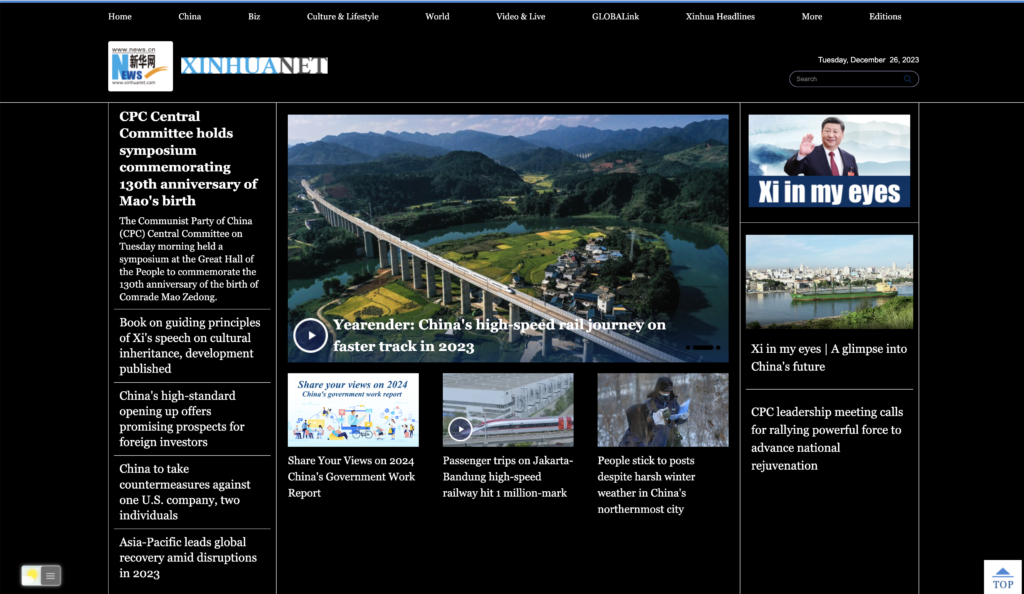
Voici un guide étape par étape pour installer et utiliser Turn Off the Lights afin d’activer le mode sombre sur n’importe quel site :
Étape 1 : Sélection d’un navigateur
Éteignez les lumières est compatible avec un large éventail de navigateurs, notamment Google Chrome, Mozilla Firefox, Microsoft Edge, Safari, Opera et d’autres. Visitez la boutique d’extensions ou la place de marché appropriée pour votre navigateur afin de trouver Éteindre les lumières. Ou téléchargez directement l’extension Turn Off the Lights.
Étape 2 : Installer l’extension « Éteindre les lumières
Une fois votre navigateur sélectionné, recherchez Turn Off the Lights dans la boutique d’extensions ou sur la place de marché. Cliquez sur le bouton « Installer » ou « Ajouter à [nom du navigateur] » pour lancer le processus d’installation. Suivez les instructions à l’écran pour terminer l’installation.
Étape 3 : Activer le mode sombre
Après avoir installé Éteignez les lumières, l’icône de l’extension devrait apparaître dans la barre d’outils ou le menu de votre navigateur. Cliquez avec le bouton droit de la souris sur l’icône grise d’Éteindre les lumières pour ouvrir le menu contextuel. Dans le menu contextuel, sélectionnez Options. La page Paramètres d’Éteindre les lumières s’ouvre. Dans la barre latérale gauche, cliquez sur la rubrique Mode nuit. Ici, vous pouvez activer ou désactiver le mode sombre sur n’importe quelle page web.
Étape 4 : Configurer les paramètres (facultatif)
Turn Off the Lights offre diverses options de personnalisation pour créer un mode sombre selon vos préférences. Vous pouvez ajuster l’opacité de l’effet d’assombrissement, sélectionner une couleur d’arrière-plan spécifique et configurer d’autres paramètres pour améliorer votre expérience de navigation.
Étape 5 : Profitez du mode sombre sur Internet
En installant Turn Off the Lights et en activant le mode sombre, vous pouvez profiter d’une expérience stable en mode sombre sur une variété de sites web et d’applications web. Que vous lisiez des articles, regardiez des vidéos ou naviguiez sur les médias sociaux, Turn Off the Lights offre un environnement visuellement attrayant et confortable pour les longues sessions de navigation, en particulier dans des conditions de faible luminosité.
Étape 6 : Mises à jour et assistance
Maintenez l’extension Éteindre la lumière à jour pour garantir sa compatibilité avec les dernières mises à jour du navigateur et accéder à de nouvelles fonctionnalités ou améliorations. Cette extension est gratuite, open source et ne présente aucune restriction pour les sites en mode sombre. En outre, si vous avez des problèmes ou des questions concernant l’utilisation de l’extension Éteignez les lumières, veuillez consulter la documentation d’assistance de l’extension ou contacter le développeur pour obtenir de l’aide.
En suivant les étapes ci-dessous, vous pouvez facilement installer et utiliser Turn Off the Lights pour profiter du mode sombre pour chaque navigateur, améliorant ainsi votre expérience de navigation sur le web avec une interface élégante et immersive. Que vous préfériez Chrome, Firefox, Edge, Safari, Opera ou d’autres navigateurs, Turn Off the Lights offre une solution unique pour accéder au mode sombre sur toutes les plateformes.
Avantages de l’extension de navigateur « Eteindre la lumière
- C’est gratuit
- Source ouverte
- Prise en charge multilingue
Conclusion
En conclusion, lorsque vous choisissez le navigateur en mode sombre idéal, vous devez tenir compte de facteurs tels que la compatibilité avec votre système d’exploitation, la facilité d’activation du mode sombre et les fonctionnalités supplémentaires offertes par chaque navigateur. Que vous préfériez la simplicité de Google Chrome, les options de personnalisation de Vivaldi ou les fonctions de confidentialité du navigateur Tor, vous trouverez un navigateur en mode sombre qui répondra à vos préférences et améliorera votre expérience de navigation. Explorez les options mentionnées dans ce guide et choisissez celle qui répond le mieux à vos besoins. Bonne navigation dans l’obscurité !
Questions fréquemment posées sur le navigateur en mode sombre
Un navigateur doté d’un mode sombre affecte-t-il la compatibilité du site ?
Non, les navigateurs modernes sont compatibles avec la plupart des sites web, ce qui garantit une expérience de navigation transparente en mode sombre.
Est-il possible d’activer le mode sombre du navigateur sur tous les appareils ?
Oui, le navigateur en mode sombre est disponible sur une variété d’appareils, y compris les smartphones, les tablettes et les ordinateurs de bureau, sur différents systèmes d’exploitation.
Sur tous les appareils, le navigateur en mode sombre permet-il d’économiser la batterie ?
Le mode sombre permet d’économiser la batterie sur les appareils dotés d’écrans OLED ou AMOLED, mais le degré d’économie peut dépendre de l’utilisation et des spécifications de l’appareil.
Le mode sombre est-il adapté à la lecture ?
Oui, un navigateur en mode sombre est particulièrement utile pour la lecture, surtout dans des conditions de faible luminosité, car il réduit la fatigue oculaire et améliore la lisibilité.
Est-il possible de configurer un navigateur avec un mode sombre ?
Oui, la plupart des navigateurs proposent des options de réglage du mode sombre, permettant aux utilisateurs d’ajuster les niveaux de contraste, de choisir différents thèmes sombres et de personnaliser l’expérience du navigateur.
Le mode sombre affecte-t-il le mode veille ?
Alors que certaines études montrent que l’exposition à des écrans lumineux, en particulier avant le coucher, peut affecter les habitudes de sommeil, un mode sombre peut contribuer à atténuer ce problème en réduisant la luminosité de l’écran.
Did you find technical, factual or grammatical errors on the Turn Off the Lights website?
You can report a technical problem using the Turn Off the Lights online technical error feedback form.
